Atgrieziet Windows 8 ikonas operētājsistēmā Windows 10
Tāpēc, ņemot vērā milzīgo saņemto e-pasta ziņojumu skaitu, šķiet, ka daudzi cilvēki nav apmierināti ar jaunajām ikonām Windows 10 tehniskajā priekšskatījumā. Lielākā daļa lietotāju sūdzas par neglītajām atkritnes ikonām un spilgti dzeltenām mapju ikonām. Personīgi manas iecienītākās ikonas bija operētājsistēmā Windows XP. Man vienkārši nepatīk neviena ikonu kopa, kas radās pēc Windows XP. Un man joprojām nepatīk noklusējuma ikonas. Šodien mēs aizstāsim Windows 10 ikonas ar ikonām no Windows 8 (vai Windows 7, kas lielākoties ir vienādas). Šī apmācība būs noderīga cilvēkiem, kuri meklē veidu, kā padarīt Windows 10 tādu, kādu viņi vēlas.
Reklāma
Atjaunosim Windows 8 ikonas operētājsistēmā Windows 10. Pirmkārt, mums ir jāiegūst ikonas no operētājsistēmas Windows 8. Es tos izvilku un augšupielādēju jūsu vietā.
Lejupielādējiet Windows 8 ikonas operētājsistēmai Windows 10
Izvelciet lejupielādēto ZIP arhīvu kādā mapē, piemēram, C:\Icons (piemēram), un jūs redzēsit .ICO failus:
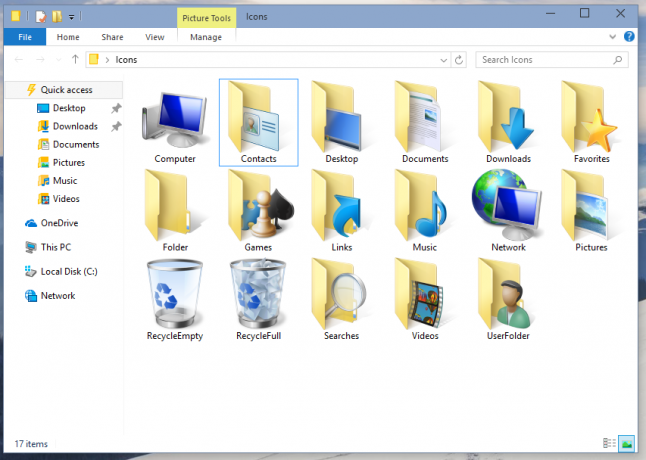 Pielietosim tos pa vienam.
Pielietosim tos pa vienam.
Iegūstiet vecās darbvirsmas ikonas operētājsistēmā Windows 10
- Ar peles labo pogu noklikšķiniet uz tukšas darbvirsmas apgabala un konteksta izvēlnē izvēlieties "Personalizēšana":
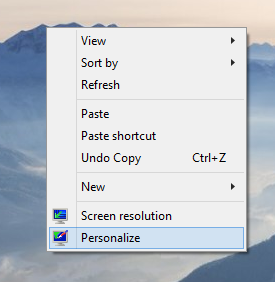
- Tiks atvērts personalizācijas logs, kreisajā pusē noklikšķiniet uz "Mainīt darbvirsmas ikonas":
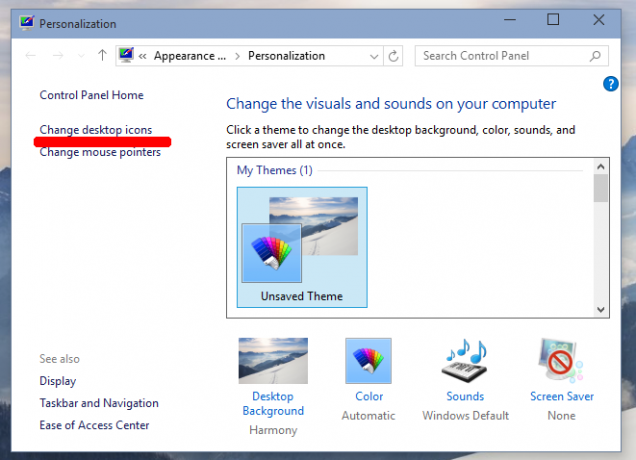
- Sadaļā "Darbvirsmas ikonu iestatījumi" mainiet visas vajadzīgās ikonas uz tām, kuras lejupielādējāt. Jūs tos iegūsit šādi.
Pirms: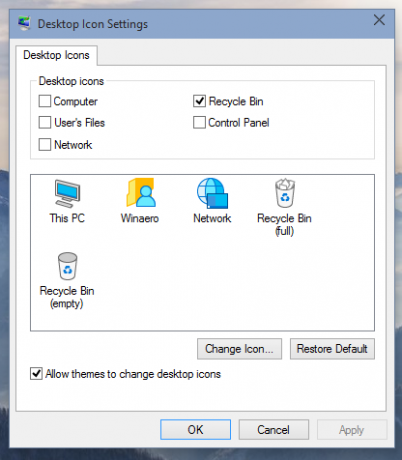
Pēc:
Tātad, mēs saņēmām vecā atkritnes ikona kopā ar dažām citām darbvirsmas ikonām.
Padoms: Varat tieši atvērt dialoglodziņu "Darbvirsmas ikonu iestatījumi", izmantojot šo komandu:
control desk.cpl,, web
Iegūstiet vecās mapes ikonu no operētājsistēmas Windows 8 operētājsistēmā Windows 10
Jaunās mapes ikonu var lietot, vienkārši pielāgojot reģistru. Veiciet tālāk norādītās darbības.
- Atvērt Reģistra redaktors.
- Dodieties uz šo reģistra atslēgu:
HKEY_LOCAL_MACHINE\SOFTWARE\Microsoft\Windows\CurrentVersion\Explorer
Padoms: Skat kā ar vienu klikšķi pāriet uz vajadzīgo reģistra atslēgu.
- Šeit jums ir jāizveido jauna apakšatslēga un jānosauc tai Apvalku ikonas. Iespējams, tas jau pastāv jūsu reģistrā. Tas ir normāli.
- Izveidojiet jaunas virknes vērtības ar nosaukumu 3 un 4. Iestatiet abu vērtību vērtību datus uz šādu vērtību:
C:\Icons\Folder.ico
Tagad izveidojiet mapi c:\Icons un pārvietojiet uz turieni savu Folder.ico failu, ko izvilkāt no ZIP arhīva.
Jums vajadzētu iegūt kaut ko līdzīgu šim:
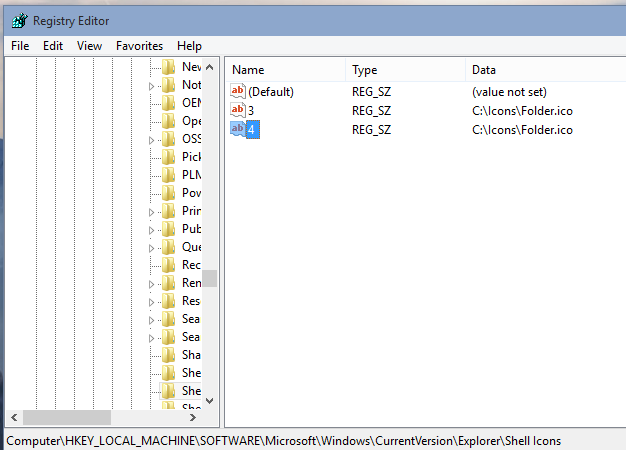
- Restartējiet sistēmu Windows 10, lai iegūtu atjaunināšanas mapes ikonas.
- Izbaudi:
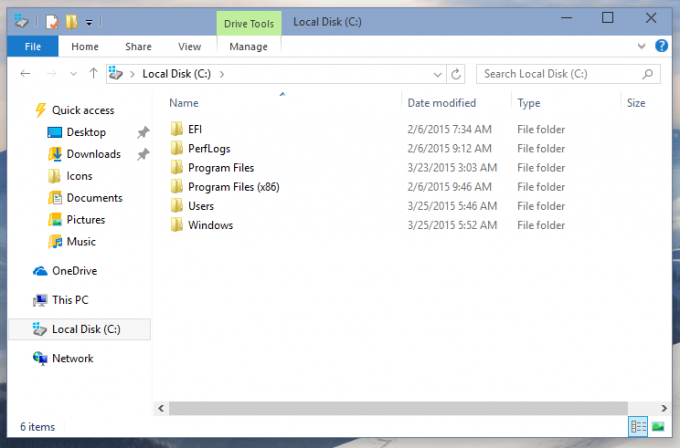
Aizstāt ikonas lietotāja profila mapēm operētājsistēmā Windows 10 ar Windows 8 ikonām
Tālāk ir norādīts, kā savā lietotāja profilā varat mainīt mapju ikonas.
Šīs ir noklusējuma ikonas: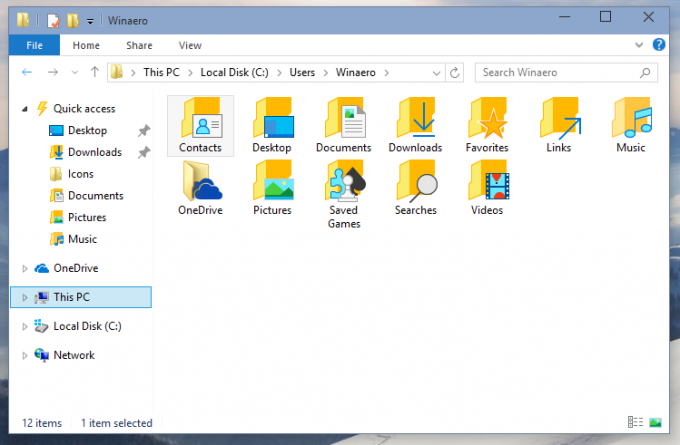
Lūk, kā jūs varat tos mainīt. Es izskaidrošu šīs darbības ar piemēru, mapi Kontaktpersonas:
- Atveriet mapi "Kontakti" (C:\Lietotāji\Jūsu lietotājvārds\Kontakti).
- Programmas File Explorer adreses joslā pašreizējās mapes ceļa beigās pievienojiet "\desktop.ini" un nospiediet taustiņu Enter. Piemēram, C:\Lietotāji\Jūsu lietotājvārds\Kontakti\desktop.ini):
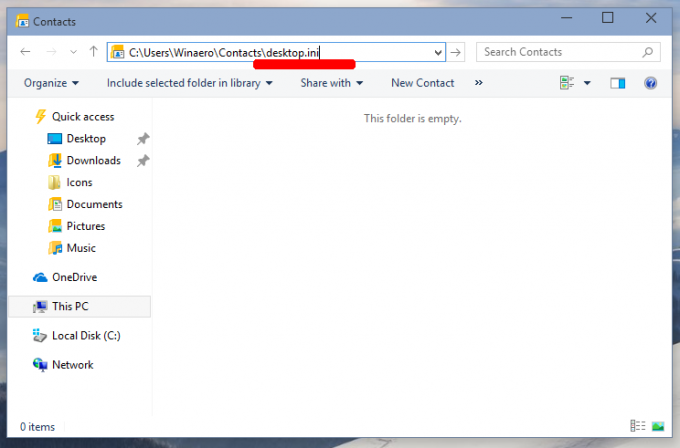
- Tiks atvērta lietojumprogramma Notepad.
- Atrodiet rindiņu, kas sākas ar "IconResource", un komentējiet to, pievienojot semikolu pirms vārda IconResource:
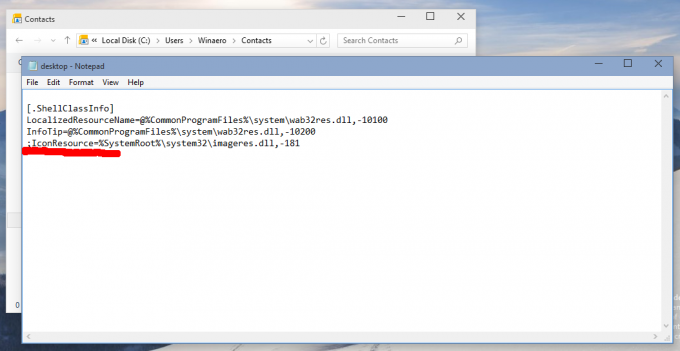
- Pievienojiet jaunu rindiņu faila beigās, piemēram, šo
IconResource=C:\Users\Winaero\Desktop\Icons\Contacts.ico
Viss, kas jums jādara, ir norādīt parametru IconResource uz jauno ICO failu, kurā ir vajadzīgā mapes Kontakti ikona.

- Saglabājiet failu un aizveriet Notepad.
- Atkārtoti atveriet sava lietotāja profila mapi, lai redzētu izmaiņas:
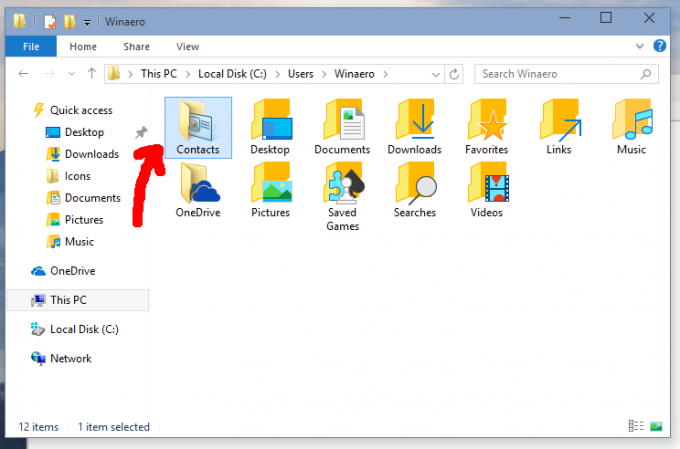
- Atkārtojiet visas iepriekš minētās darbības citām sava lietotāja profila mapēm.
Piezīme. Ja kādam failam ir IconFile/IconIndex parametri, komentējiet arī tos, pievienojot semikolu.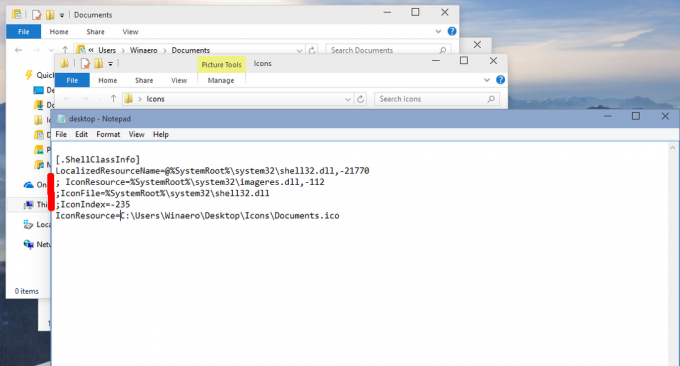
Visbeidzot, jūs iegūsit šādu informāciju: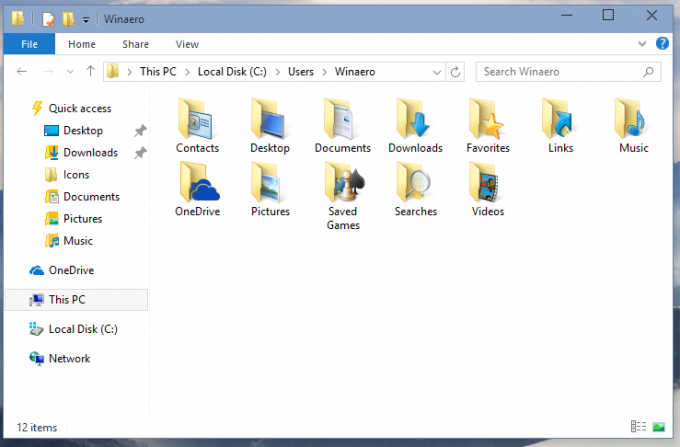
Novērsiet problēmu ar lielām ikonām
Ja programmā File Explorer lietojat lielu ikonu skatu, jūs redzēsit tālāk norādīto.
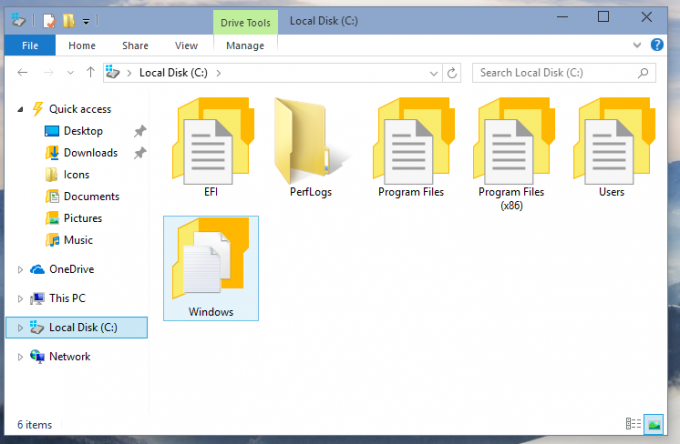 Lai novērstu šo problēmu, veiciet tālāk norādītās darbības.
Lai novērstu šo problēmu, veiciet tālāk norādītās darbības.
- Nospiediet tastatūras taustiņu Win + R.
- Lodziņā Palaist ierakstiet šo:
SystemPropertiesAdvanced
Nospiediet Enter.
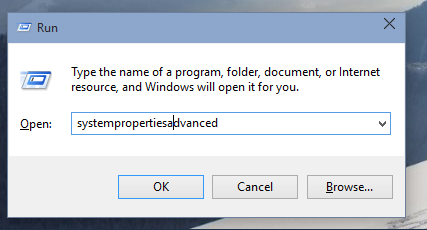
- Veiktspējas grupā noklikšķiniet uz Iestatījumi:

- Noņemiet atzīmi no "Rādīt sīktēlus ikonu vietā:
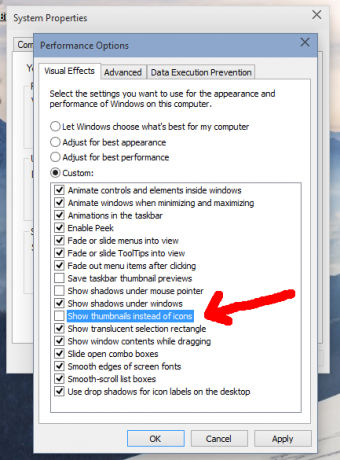
Nospiediet Lietot.
Tieši tā. Windows parādīs pareizās ikonas:
 Tu esi pabeidzis. Ja vēlaties mainīt citas ikonas vai nepieciešama palīdzība, varat komentēt šo rakstu.
Tu esi pabeidzis. Ja vēlaties mainīt citas ikonas vai nepieciešama palīdzība, varat komentēt šo rakstu.

